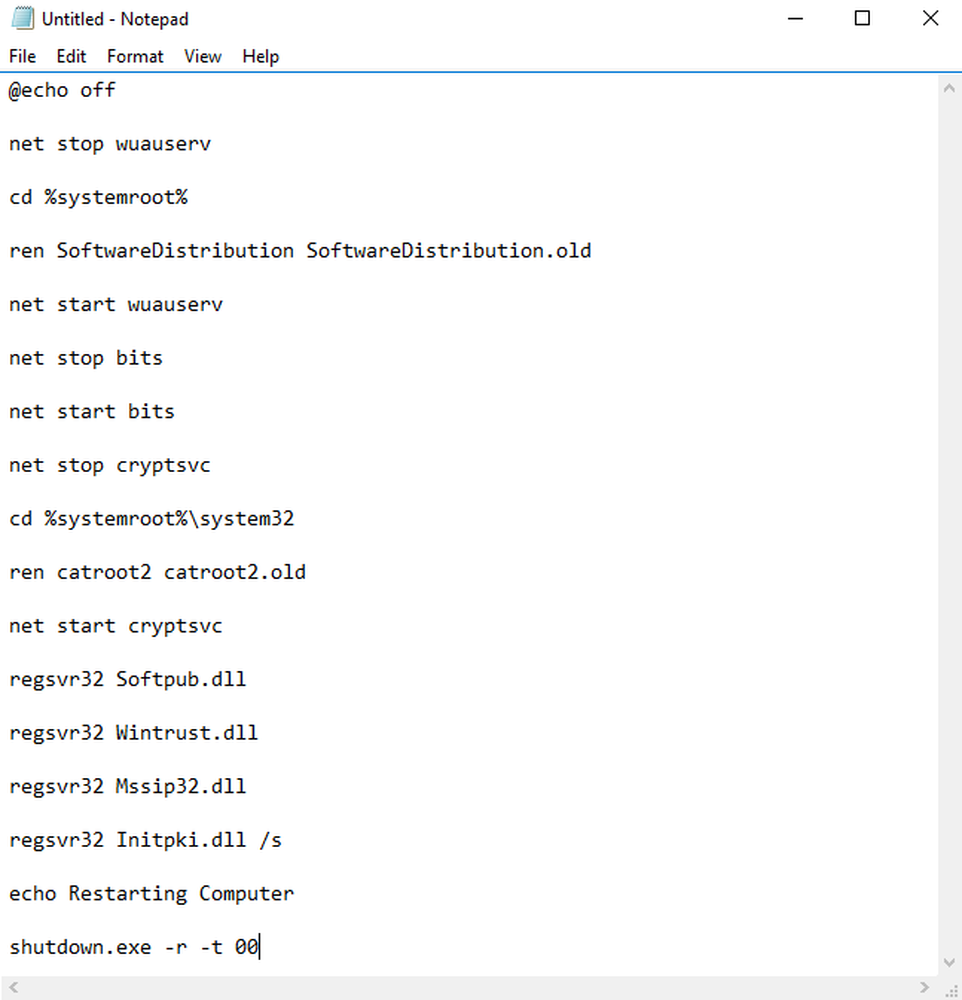Ett oväntat fel hindrar dig från att byta namn på mappen

Vissa Windows-användare kan få ett fel när de försöker byta namn på deras mappar - Ett oväntat fel hindrar dig från att byta namn på mappen. Det fullständiga meddelandet som du kan se är:
Ett oväntat fel hindrar dig från att byta namn på mappen. Om du fortsätter att ta emot det här felet kan du använda felkoden för att söka efter hjälp med det här problemet.
De medföljande felkoderna kan vara
- 0x80004001: Ej implementerad
- 0x8007003B: Ett oväntat nätverksfel inträffade
- 0x80007005: Ospecificerat fel eller åtkomst nekas
- 0x80070003: Systemet kan inte hitta sökvägen
och så vidare.

Uttalandet av felet ger en uppfattning om att användaren inte har rätt att ändra namnet på en viss mapp. Det kan bero på en grupppolicy inställning på hanterade system på arbetsplatsen. Men det är inte fallet användarna rapporterat. Problemet har rapporterats om olika system, inklusive persondatorer där användaren loggades in som administratör.
Ett oväntat fel hindrar dig från att byta namn på mappen
Självklart bör det första steget att motverka detta fel vara att analysera om användaren har lämpliga rättigheter till mappen eller inte. Det andra skulle vara att kontrollera att problemet kvarstår med andra filer och mappar över hela maskinen. Om ja, starta sedan om datorn och kontrollera om det gör skillnad, fortsätt med följande förslag:
1] Kör Felsökaren för Windows Filer och mappar

Kör felsökaren Filer och mappar. Hämta enkelt fixet och kör det på systemet. Starta om datorn och se om den har hjälpt.
2] Ta äganderätten till mapparna
I en situation där en administratör har åtkomst till mappen men inte andra användare, och mappen inte är hanterad på arbetsplatsen, kan ändra behörigheter i mappen hjälpa andra med tillgång.Högerklicka på mappen och klicka på "Egenskaper". Bland flikarna överst väljer du fliken "Säkerhet" och klickar på "Redigera".
I fönstret som öppnas, om en administratör behöver lägga till användare om de inte redan är listade och välj lämpliga behörigheter. Klicka sedan på OK.

Eller det finns ett annat enkelt sätt att ta ägande av filer och mappar. Använd vår Ultimate Windows Tweaker för att lägga till en Ta äganderätt tillträde till snabbmenyn. Högerklicka sedan enkelt på någon mapp eller fil och välj Ta äganderätt!
3] Uppdatera grupppolicyinställningar
Om du som administratör nyligen ändrat några grupprincipinställningar kanske du vill tvinga uppdatera inställningarna. Detta gäller system som hanteras av arbetsplatsen och du har rätt att komma åt mapparna.
Tryck på Win + X och välj Kommandotolk (Admin) från menyn som öppnas. Skriv följande kommando i kommandotolken och tryck på Enter:
gpupdate / force
Kontrollera om det hjälper.
Vanligtvis bör ovannämnda steg lösa problemet.
Hoppas något hjälper.
Det här inlägget ger ytterligare förslag om du får åtkomstavvisat fel när du öppnar filer eller mappar i Windows.